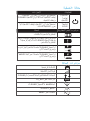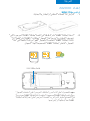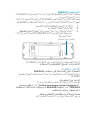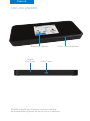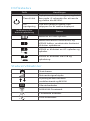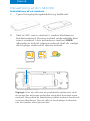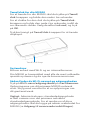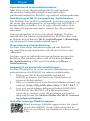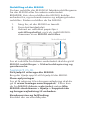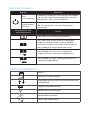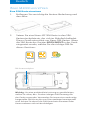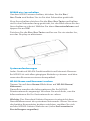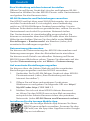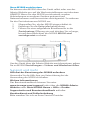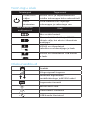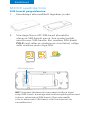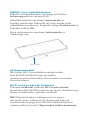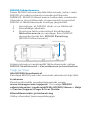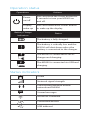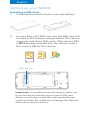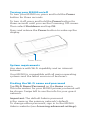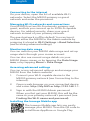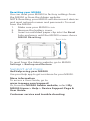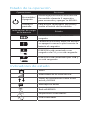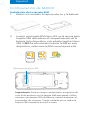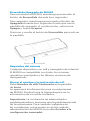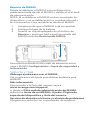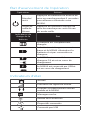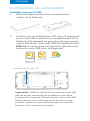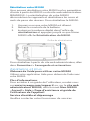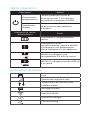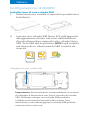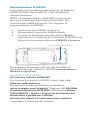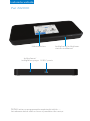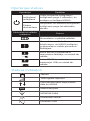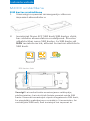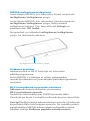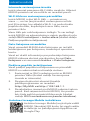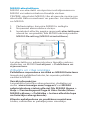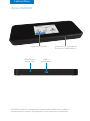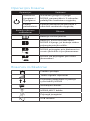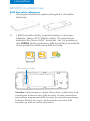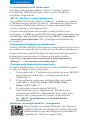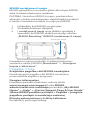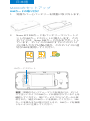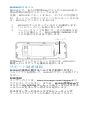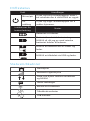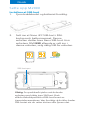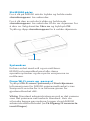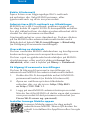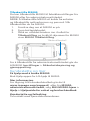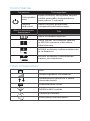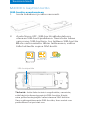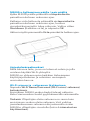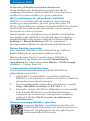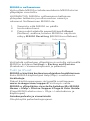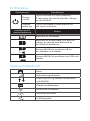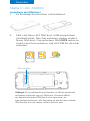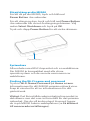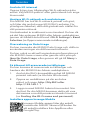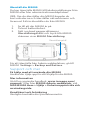""
O 2000"""""
""
O 2000""Y k- H k"
"
WU D ""
/
"
/"""""
"O 2000"""3"""
."
"
"""/"""
.""
""
.""
""""""
"""""O 2000""
."
"""""O 2000""
.""
"WU D """"O 2000""
.""

M2000
- :
.
/
/
USB-C

M2000 /
""""""O 2000""
.""" /
/"""""""
""."""
"""""
.""" "
."""" /"""
".""Y k- H k""""""
"""""""O 2000""
."
Wi-Fi
". "" /Wi-Fi ""
"""."O 2000""""
.""""""
""""""""":
""""""".""
")"O 2000"""""
.(
/

M2000
SIM
1".."""""
2"."""U KO """"4HH""U KO ""
"".""U KO """""."
""""""""U KO ""
."""U KO """
3FF
2FF
4HH"
""""""""" :
""U KO """"."U KO """
""""""."""""
.""""U KO
SIM

M2000
"""""""""
.O 2000
""""""
""www.inseego.com/support/
< < M2000 ""M2000
.
.""""""
M2000
"O 2000"""""O 2000"""
."""
"""""O 2000"""":
:O 2000"""".""""
1"..""O 2000"""
2".."""
3"." """""""
"""""O 2000""""
.""
"O 2000"""""""
. <

"O 2000"""."Y k- H k"""""
.""""""
Wi-Fi
"""Y k- H k"""""O 2000""
"""
"30""""""""
"""""""""".Y k- H k"
.
"""""."""""
""""""""""O 2000
.("""")" <Wi-Fi
""""O 2000""""
"""""""""
."
"""""""""
"" """""""O 2000
. <""""
"
"""O 2000""""""
:
1".""Y k- H k"""""""
.("")""O 2000
2".":""""""
.http://My.MiFi or http://192.168.1.1
3"."".O 2000"""""""
""""""O 2000"""
Wi-Fi ")"""""
.(
Inseego Mobile
"O 2000""Kpuggi q"O qdkng"""
"""""""".
".I q q i ng " R nc { ""C r r U vq t g

Om din M2000
BEMÆRK: Enheder og software er i konstant udvikling –
de skærmbilleder og ikoner, du ser her, er kun til reference.
Berøringsskærm Til/fra-statusindikator
Tænd/
sluk-knap USB-C-port
Dansk

Statusindikatorer
Driftsstatus
Startskærm
Netværkssignalstyrke
Flytning af data mellem
mobilnetværk og M2000
Ulæste beskeder
M2000 Wi-Fi-netværk
Tilsluttede enheder
USB-forbundet
Drift Handlinger
Tænd/sluk
Tryk på tænd/sluk-knappen, og hold
den nede i 3 sekunder for at tænde
og slukke din M2000.
Vis
opvågning
Tryk kortvarigt på tænd/sluk-
knappen for at vække displayet.
Indikatorer for
batteriopladning Status
Batteriet er fuldt opladet.
Batteriniveauet er kritisk lavt, og
M2000 lukkes, medmindre batteriet
tilsluttes opladeren.
M2000 er tilsluttet en AC-oplader og
oplader.
M2000 er tilsluttet via USB og
opladning.

Opsætning af din M2000
Installation af et simkort
1. Fjern forsigtigt bagdækslet og batteriet.
2. Sæt et 4FF nano-simkort i simkortholderen i
batterirummet. Denne enhed understøtter kun
nano-simkort. Hvis enhedens simkort IKKE
allerede er indsat i denne enhed, skal du vælge
det rigtige simkort til denne enhed.
Mikro 3FF
Mini 2FF
Nano 4FF
Vigtigt: Hvis du vil have en problemfri oplevelse, skal
du sørge for at bruge enheden med den korrekte type
simkort. Brug altid et fabriksfremstillet simkort leveret af
serviceudbyderen. Pas på ikke at beskadige simkortet,
når du isætter eller fjerner det.
Simkortholder
Dansk

Tænd/sluk for din M2000
For at tænde for din M2000 skal du trykke på Tænd/
sluk-knappen og holde den nede i tre sekunder.
For at slukke for den skal du trykke på Tænd/sluk-
knappen og holde den nede i tre sekunder, indtil du
ser skærmen slukke. Vælg derefter Luk ned, og tryk
på OK.
Tryk kortvarigt på Tænd/sluk-knappen for at tænde
displayet.
Systemkrav
Enhver enhed med Wi-Fi og en internetbrowser.
Din M2000 er kompatibel med alle de mest udbredte
operativsystemer og de nyeste browserversioner.
Sådan finder du Wi-Fi-navnet og adgangskoden
Tryk på Wi-Fi-navn/adgangskode på startskærmen.
Oplysningerne om dit primære M2000-netværk
vises. Stryg mod venstre for at se oplysninger om
ditgæstenetværk.
Vigtigt: Administratorens standardadgangskode
er den samme som det primære netværks
standardadgangskode. For at ændre en af disse
adgangskoder skal du logge på admin-webstedet for
M2000 (se Adgang til avancerede indstillinger).
Tænd/sluk-knap

Oprettelse af internetforbindelse
Åbn listen over tilgængelige Wi-Fi-netværk på
din enhed. Vælg det primære netværk eller
gæstenetværket for M2000, ogindtast adgangskoden.
Håndtering af Wi-Fi-netværk og -forbindelser
Din M2000 har to Wi-Fi-netværk, primær og gæst,og
de giver dig mulighed for at oprette op til 30 Wi-Fi-
kompatible enheder. For at øge sikkerheden skal
du dele dit gæstenetværk i stedet for dit primære
netværk.
Gæstenetværket er som standard slukket. Du kan
tænde det fra admin-webstedet for M2000 eller ved
attildele det et bånd i Wi-Fi-indstillinger > Båndvalg
(se Adgang til avancerede indstillinger).
Overvågning af dataforbrug
Du kan overvåge dataforbruget på din M2000
og indstille brugsadvarsler via din konto hos din
udbyder.
Du kan også se aktuelle brugsoplysninger på din
M2000s startskærm, eller ved at trykke på Ikon
for dataforbrug, eller ved at trykke på Menu >
Dataforbrug.
Adgang til avancerede indstillinger
Du kan få adgang til avancerede indstillinger og
administrere din M2000 fra admin-webstedet:
1. Tilslut din Wi-Fi-kompatible enhed til
M2000 primære netværk (se Oprettelse af
internetforbindelse).
2. Åbn en webbrowser på din tilsluttede enhed, og
indtast: http://My.MiFi eller http://192.168.1.1.
3. Log ind med admin-adgangskoden til M2000.
Når du får din M2000, vil adgangskoden
være den samme som dit primære netværks
adgangskode (se Sådan finder du Wi-Fi-navnet
og adgangskoden).
Installér Inseego Mobile-appen
Med Inseego Mobile-appen kan du nemt
styre din M2000. Scan QR-koden for at
kunne installere fra AppStore eller Google
Play.
Dansk

Support m.m.
Få hjælp til at bruge din M2000
Brug din Hjælp-app til at få hjælp til din M2000.
Flere oplysninger
For at få adgang til en brugervejledning skal du
gå til www.inseego.com/support/. Ellers kan
du fra M2000 Admin-webstedet vælge Min
M2000-startskærm > Hjælp > Supportside
ogbrugervejledning til enheden.
Kundeservice og fejlfinding
Kontakt din serviceudbyder.
Nulstilling af din M2000
Du kan nulstille din M2000 til fabriksindstillingerne
fra din M2000 eller fra admin-webstedet.
BEMÆRK: Hvis du nulstiller din M2000, kobles
enheder fra, og netværksnavne og adgangskoder
nulstilles. Sådan nulstiller du fra M2000:
1. Sørg for, at din M2000 er tændt.
2. Fjern batteridækslet.
3. Indsæt en udfoldet papirclips i
nulstillingshullet, og tryk, indtil M2000-
skærmen viser M2000 nulstilles.
For at nulstille fra Admin-webstedet skal du gå til
M2000-indstillinger > Sikkerhedskopiering og
gendannelse.
Nulstillingshul

Über Ihren M2000
HINWEIS: Geräte und Software entwickeln sich ständig weiter. Die hier dargestellten
Bildschirmbilder und Symbole dienen nur als Beispiel.
Touchscreen Ein-/Aus-Statusanzeige
Ein-/Aus-Taste USB-C-Anschluss
Deutsch

Statusindikatoren
Betriebsstatus
Home
Netzwerk-Signalstärke
Datenbewegung zwischen Mobilfunknetz
und M2000
Ungelesene Nachrichten
M2000-WLAN-Netzwerk
Verbundene Geräte
Über USB verbunden
Betrieb Aktionen
Ein-/
Ausschalten
Drücken Sie die Ein-/Aus-Taste und halten
Sie sie für 3Sekunden gedrückt, um den
M2000 ein- bzw. auszuschalten.
Aktivierung
Display
Drücken Sie die Ein-/Aus-Taste und lassen
Sie sie wieder los, um das Display zu
aktivieren.
Anzeigen für den
Akkuladestand Status
Der Akku ist vollständig geladen.
Der Akku hat einen kritisch niedrigen
Ladezustand erreicht und der M2000
schaltet sich ab, wenn der Akku nicht an
das Ladegerät angeschlossen wird.
Der M2000 ist an ein AC-Ladegerät
angeschlossen und wird aufgeladen.
Der M2000 ist über USB angeschlossen
und wird aufgeladen.

Ihren M2000 einrichten
Eine SIM-Karte einsetzen
1. Entfernen Sie vorsichtig die hintere Abdeckung und
den Akku.
2. Setzen Sie eine Nano4FF SIM-Karte in den SIM-
Kartensteckplatz ein, der sich im Akkufach befindet.
Dieses Gerät unterstützt nur Nano-SIM-Karten. Wenn
die SIM-Karte des Gerätes NOCH NICHT in das Gerät
eingesetzt wurde, wählen Sie die richtige SIM für
dieses Gerät aus.
Mikro3FF
Mini2FF
Nano4FF
Wichtig: Um eine problemfreie Leistung zu gewährleisten,
stellen Sie sicher, dass Sie den richtigen SIM-Kartentyp für
das Gerät verwenden. Verwenden Sie immer eine werksseitig
hergestellte SIM-Karte, die vom Dienstanbieter bereitgestellt
wird. Achten Sie darauf, die SIM-Karte beim Einsetzen oder
Herausnehmen nicht zu beschädigen.
SIM-Kartensteckplatz
Deutsch

M2000 ein-/ausschalten
Um den M2000 einzuschalten, drücken Sie die Ein-/
Aus-Taste und halten Sie sie für drei Sekunden gedrückt.
Zum Ausschalten drücken Sie die Ein-/Aus-Taste und halten
sie für drei Sekunden lang gedrückt, bis der Bildschirm für das
Ausschalten erscheint. Wählen Sie dann Herunterfahren und
tippen Sie auf OK.
Drücken Sie die Ein-/Aus-Taste und lassen Sie sie wieder los,
um das Display zu aktivieren.
Systemanforderungen
Jedes Gerät mit WLAN-Funktionalität und Internet-Browser.
Ihr M2000 ist mit allen gängigen Betriebssystemen und den
neuesten Browserversionen kompatibel.
WLAN-Name und Kennwort suchen
Tippen Sie auf dem Home-Bildschirm auf WLAN-Name/
Kennwort.
Daraufhin werden die Informationen für Ihr M2000-
Primärnetzwerk angezeigt. Wischen Sie nach links, umdie
Informationen für Ihr Gastnetzwerk zu sehen.
Wichtig: Das Standard-Admin-Kennwort entspricht dem
Standardkennwort des primären Netzwerks. Wenn Sie eines
der beiden Kennwörter ändern möchten, melden Sie sich
auf der M2000-Admin-Website an (siehe Auf erweiterte
Einstellungen zugreifen).
Ein-/Aus-Taste

Eine Verbindung mit dem Internet herstellen
Öffnen Sie auf Ihrem Gerät die Liste der verfügbaren WLAN-
Netzwerke. Wählen Sie das M2000-Primär- oder Gastnetzwerk
und geben Sie das Kennwort ein.
WLAN-Netzwerke und Verbindungen verwalten
Der M2000 verfügt über zwei WLAN-Netzwerke, das primäre
und das Gastnetzwerk. Es ist möglich, eine Verbindung
mit bis zu 30WLAN-fähigen Geräten herzustellen. Um ein
höheres Sicherheitsniveau zu gewährleisten, sollten Sie nur Ihr
Gastnetzwerk und nicht Ihr primäres Netzwerk teilen.
Das Gastnetzwerk ist standardmäßig ausgeschaltet. Sie
können es entweder über den M2000 oder über die Admin-
Website einschalten. Weisen Sie ihm dafür unter WLAN-
Einstellungen> Bandauswahl ein Band zu (siehe „Auf
erweiterte Einstellungen zugreifen“).
Datennutzung überwachen
Sie können die Datennutzung des M2000 überwachen und
Nutzungswarnungen über das Betreiberkonto einrichten.
Sie können auch Details zur aktuellen Nutzung auf Ihrem
M2000-Home-Bildschirm sehen. Tippen Sie alternativ auf das
Symbol Datennutzung oder auf Menü> Datennutzung.
Auf erweiterte Einstellungen zugreifen
Sie können über die Admin-Website auf die erweiterten
Einstellungen zugreifen und den M2000 verwalten:
1. Verbinden Sie Ihr WLAN-fähiges Gerät mit dem M2000-
Primärnetzwerk (siehe „Eine Verbindung mit dem
Internet herstellen“).
2. Öffnen Sie auf dem verbundenen Gerät einen
Webbrowser und geben Sie folgende URL ein: http://
My.MiFi oder http://192.168.1.1.
3. Melden Sie sich mit dem M2000-Admin-Kennwort
an. Wenn Sie den M2000 zum ersten Mal verwenden,
entspricht das Admin-Kennwort dem des primären
Netzwerks (siehe WLAN-Name und Kennwort suchen).
Installieren Sie die Inseego Mobile-App
Über die Inseego Mobile-App können Sie Ihren
M2000 ganz einfach verwalten. Scannen Sie den
QRCode, um die App über AppStore oder Google
Play zu installieren.
Deutsch

Support und mehr
Hilfe bei der Benutzung des M2000 anfordern
Verwenden Sie die Hilfe-App, um Unterstützung bei der
Verwendung des M2000 zu erhalten.
Weitere Informationen
Das Benutzerhandbuch können Sie unter
www.inseego.com/support/ oder über die M2000-Admin-
Website unter Mein M2000-Home> Hilfe> Geräte-
Supportseite und Benutzerhandbuch aufrufen.
Kundendienst und Fehlerbehebung
Bitte wenden Sie sich an Ihren Service-Provider.
Ihren M2000 zurücksetzen
Sie können den M2000 über das Gerät selbst oder von der
Admin-Website aus auf die Werkseinstellungen zurücksetzen.
HINWEIS: Wenn Sie den M2000 zurücksetzen, werden
Verbindungen zu anderen Geräten getrennt und
Netzwerknamen und Kennwörter zurückgesetzt. So nehmen
Sie das Zurücksetzen am M2000 vor:
1. Überprüfen Sie, ob der M2000 eingeschaltet ist.
2. Entfernen Sie die Batteriefachabdeckung.
3. Führen Sie eine aufgefaltete Büroklammer in die
Zurücksetzen-Öffnung ein und drücken Sie so lange,
bis auf dem Bildschirm des M2000 M2000 wird
zurückgesetzt erscheint.
Um das Gerät über die Admin-Website zurückzusetzen, gehen
Sie zu M2000 Einstellungen> Sichern und Wiederherstellen.
Zurücksetzen-Öffnung

Teave M2000 kohta
MÄRKUS. Seadmed ja tarkvara arenevad pidevalt –
siin kuvatavad ekraanipildid ja ikoonid on ainult viiteks.
Puuteekraan Sisse-/väljalülitatud
oleku näidik
Toitenupp USB-C port
Eesti keel
Sidan laddas...
Sidan laddas...
Sidan laddas...
Sidan laddas...
Sidan laddas...
Sidan laddas...
Sidan laddas...
Sidan laddas...
Sidan laddas...
Sidan laddas...
Sidan laddas...
Sidan laddas...
Sidan laddas...
Sidan laddas...
Sidan laddas...
Sidan laddas...
Sidan laddas...
Sidan laddas...
Sidan laddas...
Sidan laddas...
Sidan laddas...
Sidan laddas...
Sidan laddas...
Sidan laddas...
Sidan laddas...
Sidan laddas...
Sidan laddas...
Sidan laddas...
Sidan laddas...
Sidan laddas...
Sidan laddas...
Sidan laddas...
Sidan laddas...
Sidan laddas...
Sidan laddas...
Sidan laddas...
Sidan laddas...
Sidan laddas...
Sidan laddas...
Sidan laddas...
Sidan laddas...
Sidan laddas...
Sidan laddas...
Sidan laddas...
Sidan laddas...
Sidan laddas...
Sidan laddas...
Sidan laddas...
Sidan laddas...
Sidan laddas...
Sidan laddas...
Sidan laddas...
Sidan laddas...
Sidan laddas...
Sidan laddas...
Sidan laddas...
Sidan laddas...
Sidan laddas...
Sidan laddas...
Sidan laddas...
Sidan laddas...
Sidan laddas...
Sidan laddas...
Sidan laddas...
Sidan laddas...
-
 1
1
-
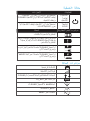 2
2
-
 3
3
-
 4
4
-
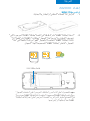 5
5
-
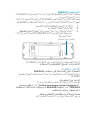 6
6
-
 7
7
-
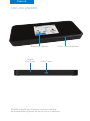 8
8
-
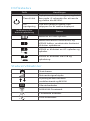 9
9
-
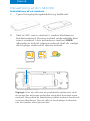 10
10
-
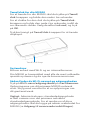 11
11
-
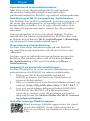 12
12
-
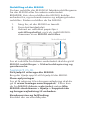 13
13
-
 14
14
-
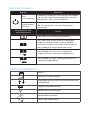 15
15
-
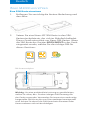 16
16
-
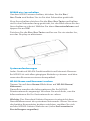 17
17
-
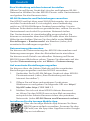 18
18
-
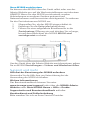 19
19
-
 20
20
-
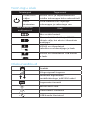 21
21
-
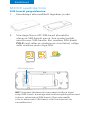 22
22
-
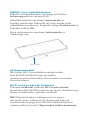 23
23
-
 24
24
-
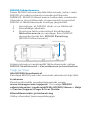 25
25
-
 26
26
-
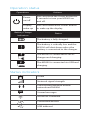 27
27
-
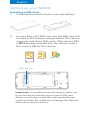 28
28
-
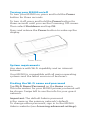 29
29
-
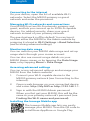 30
30
-
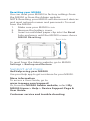 31
31
-
 32
32
-
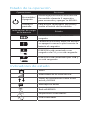 33
33
-
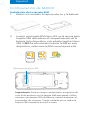 34
34
-
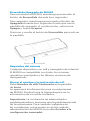 35
35
-
 36
36
-
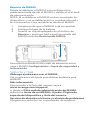 37
37
-
 38
38
-
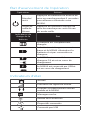 39
39
-
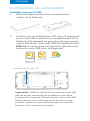 40
40
-
 41
41
-
 42
42
-
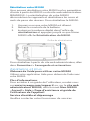 43
43
-
 44
44
-
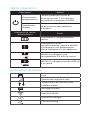 45
45
-
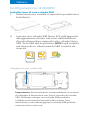 46
46
-
 47
47
-
 48
48
-
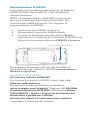 49
49
-
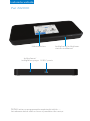 50
50
-
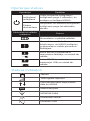 51
51
-
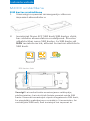 52
52
-
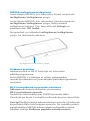 53
53
-
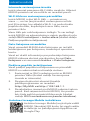 54
54
-
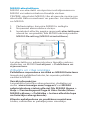 55
55
-
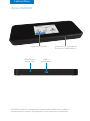 56
56
-
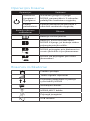 57
57
-
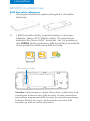 58
58
-
 59
59
-
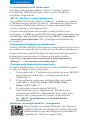 60
60
-
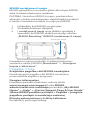 61
61
-
 62
62
-
 63
63
-
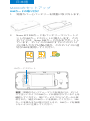 64
64
-
 65
65
-
 66
66
-
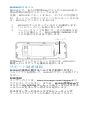 67
67
-
 68
68
-
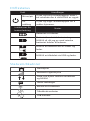 69
69
-
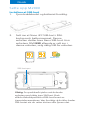 70
70
-
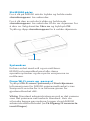 71
71
-
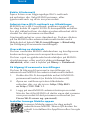 72
72
-
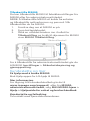 73
73
-
 74
74
-
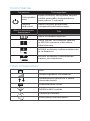 75
75
-
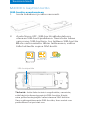 76
76
-
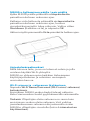 77
77
-
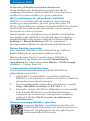 78
78
-
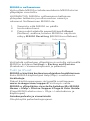 79
79
-
 80
80
-
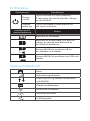 81
81
-
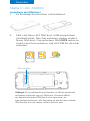 82
82
-
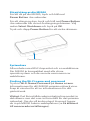 83
83
-
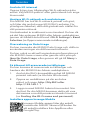 84
84
-
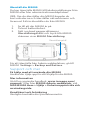 85
85
på andra språk
- italiano: Inseego MiFi® M2000 Guida Rapida
- eesti: Inseego MiFi® M2000 Lühike juhend
- français: Inseego MiFi® M2000 Guide de démarrage rapide
- dansk: Inseego MiFi® M2000 Hurtig start guide
Andra dokument
-
JBL ProFlora m1003 Instructions For Use Manual
-
Yamaha M2000 Bruksanvisning
-
Yamaha PW2000M Bruksanvisning
-
Wacker Neuson M2000/230/RFI Användarmanual
-
SICK C2000 Bruksanvisningar
-
Shimano SL-TZ500 Dealer's Manual
-
BURY UNI Take&Talk HTC Cradle for v1615 Bruksanvisningar
-
BURY UNI Take&Talk Bruksanvisning
-
Samsung NP950QDBA-EXP Användarguide